Windows PC를 사용하고 작업 관리자를 둘러본 경우 runtimebroker.exe라는 서비스를 발견했을 수 있습니다. 모든 Windows 컴퓨터에서 실행되며 프로세서 주기와 메모리를 차지할 수 있습니다. 그러나 runtimebroker.exe는 무엇이며 어떤 기능을 하며 제거할 수 있습니까?
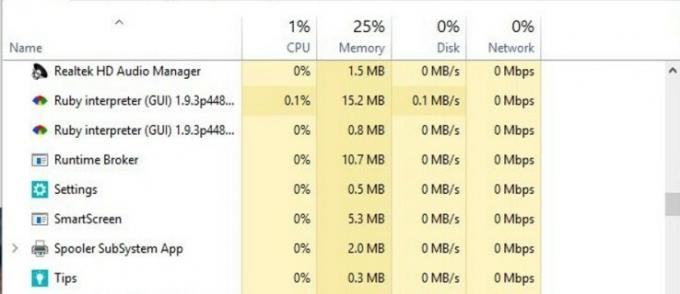
runtimebroker.exe 란 무엇입니까?
runtimebroker.exe 서비스는 내가 기억하는 한 Windows 8부터 우리와 함께했습니다. 지금도 Windows 10에서는 항상 사용 중입니다. 그것이 무엇을 하는지에 대한 단서는 그 이름에 있습니다. 중개자 역할을 하므로 브로커 부분이며 런타임 부분인 앱과 프로그램을 모니터링합니다.
기본적으로 실행 중인 앱과 프로그램을 주시하여 원할 때 알려줍니다. 웹캠, 마이크, 메일, 스피커 및 프라이버시를 침해할 수 있는 모든 것과 같은 시스템 리소스에 액세스 우려. 이러한 모든 앱을 감시하고 선언된 권한, 즉 앱이 실제로 수행하는 것과 비교하여 브라우저나 마이크에 대한 액세스와 같이 요청하는 권한을 확인합니다.
예를 들어 타사 메일 앱을 설치하고 메시지를 읽고 Windows Mail에 액세스할 수 있는 권한을 부여한다고 가정합니다. runtimebroker.exe 서비스는 액세스해서는 안 되는 항목에 액세스하려고 시도하지 않도록 앱을 주시합니다. 예를 들어 위치에 액세스하려고 하면 Windows 알림을 통해 알려줍니다.
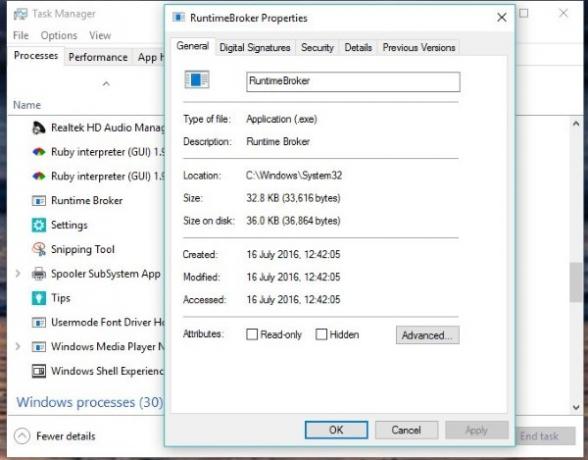
메모리를 사용하는 이유는 무엇입니까?
사용 중인 경우 runtimebroker.exe는 프로세서 주기를 거의 사용하지 않고 아주 작은 RAM만 사용해야 합니다. 내 Windows 10 PC에서 runtimebroker.exe는 0% CPU와 10.7MB RAM을 사용합니다. 앱을 열 때마다 진행 상황을 모니터링하기 위해 프로세스에 리소스가 조금 더 필요합니다. 실행 중인 앱이 많을수록 더 많은 리소스가 필요합니다.
runtimebroker.exe로 인해 CPU 사용량이 급증하는 이유는 무엇입니까?
처음 소개된 이후로 runtimebroker.exe는 CPU 주기를 관리하는 데 문제가 있었습니다. 업데이트된 버전의 Windows 10을 사용하는 경우 더 이상 이 문제가 발생하지 않습니다. 그러나 표시되는 경우 몇 가지 옵션이 있습니다.
Windows 10에서 알림에 팁과 요령을 표시하도록 허용하면 CPU 사용량이 급증할 수 있습니다. 이유는 잘 모르겠지만 이 팁과 요령을 끄면 더 이상 스파이크가 나타나지 않습니다. 이 기능은 어쨌든 성가시기 때문에 항상 끄는 것이 좋습니다. 방법은 다음과 같습니다.
- Windows 설정 및 시스템을 선택합니다.
- 알림 및 작업을 선택합니다.
- 아래로 스크롤하여 'Windows를 사용할 때 팁, 요령 및 제안 받기'를 끄기로 전환합니다.
그런 다음 runtimebroker.exe에 대한 CPU 스파이크가 표시되면 실행 중인 모든 앱을 하나씩 살펴보고 어떤 것이 문제를 일으키는지 확인해야 합니다. 작업 관리자를 열고 runtimebroker.exe를 강조 표시한 다음 앱을 닫고 CPU 수를 확인합니다. 다운되면 앱을 업데이트하고 다시 테스트하십시오. 그렇지 않으면 다른 것을 시도하십시오. 더 이상 스파이크가 보이지 않을 때까지 헹구고 반복합니다.

runtimebroker.exe가 메모리를 많이 사용하는 이유는 무엇입니까?
Windows 8 사용자의 경우 runtimebroker.exe와 Metro Tile Updater 서비스 간에 메모리 누수가 발생하는 알려진 문제가 있습니다. 서비스가 실행되면 runtimebroker.exe 서비스는 컴퓨터 속도가 느려지기 시작할 때까지 점차적으로 메모리를 늘립니다.
어떤 앱이 runtimebroker.exe가 메모리를 잡아먹게 하는지 테스트할 수 있습니다.
- Windows 8 시작 메뉴를 엽니다.
- 최근에 설치된 Metro 앱을 마우스 오른쪽 버튼으로 클릭하고 '타일 끄기'를 선택합니다.
- 헹구고 runtimebroker.exe에서 메모리를 사용할 때까지 반복합니다.
어떤 Metro 앱이 메모리를 사용하고 있는지 확인하면 꺼진 상태로 둘 수 있습니다. 이것은 더 이상의 누출을 막아야 합니다.
runtimebroker.exe를 비활성화할 수 있습니까?
runtimebroker.exe를 비활성화할 수 있지만 권장하지는 않습니다. CPU 스파이크나 메모리 누수가 없다면 그냥 두는 것이 좋습니다. 비활성화하려면 내가 아는 한 가지 옵션이 있습니다.
Windows 컴퓨터를 Linux Live CD에 로드하고 C: 드라이브를 마운트한 다음 WindowsSystem32에서 runtimebroker.exe를 삭제해야 합니다. 그런 다음 Windows로 다시 부팅하면 더 이상 서비스가 실행되지 않습니다. 실험을 통해 알 수 있는 한, 다른 Windows 기능이나 서비스에는 영향을 미치지 않습니다.
비활성화하면 컴퓨터에서 해서는 안 되는 작업을 수행하는 응용 프로그램에 대한 귀중한 검사를 제거할 수 있습니다. 브랜드 앱만 사용하면 위험이 최소화되지만 게임을 하거나 앱을 사이드로드하면 개인 정보가 위험에 처하게 됩니다. 당신 자신의 머리에 그것을!




